Win10如何去掉桌面图标小箭头 Win10去掉桌面图标小箭头的方法
时间:2017-07-04 来源:互联网 浏览量:
今天给大家带来Win10如何去掉桌面图标小箭头,Win10去掉桌面图标小箭头的方法,让您轻松解决问题。
使用电脑的朋友,可能发现在自己桌面上,有些图标的左下角是带有小箭头标志的,这个小箭头代表,这个图标是一个程序的快捷方式,有这个箭头,我们可以很快的看出这是个快捷方式,但是有些朋友不想看到这个小箭头,怎么去除图标的小箭头呢,方法很多,这里介绍一种处理方法,仅供大家需要时候参考即可。Win10正式版怎么去除桌面图标快捷方式小箭头。具体方法如下:
1Windows10系统电脑桌面上,可以看到图标左下角有个小箭头,代表是快捷方式。
 2
2现在我们可以打开电脑安装的360安全卫士,点击这里的人工服务按钮。
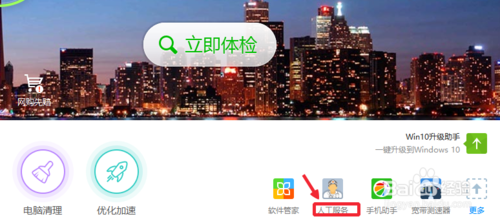 3
3搜索删除快捷方式小箭头,找到的内容中,点击修复问题,如图所示。
 4
4等待处理完成,现在我们可以看到桌面上快捷方式小箭头已经去除。
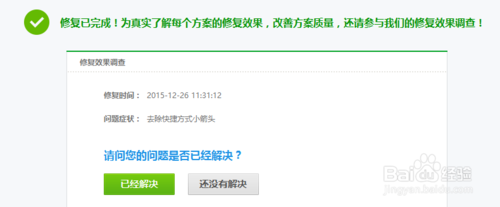
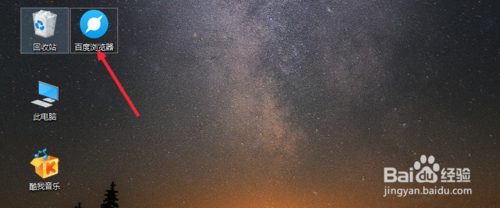 5
5如果自己电脑快捷方式图标箭头不见,搜索恢复快捷方式箭头、进行修复。
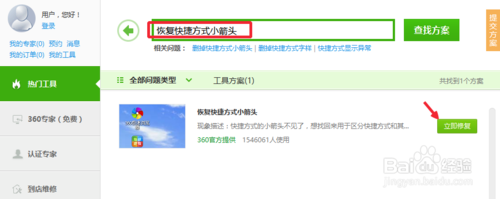
以上就是Win10如何去掉桌面图标小箭头,Win10去掉桌面图标小箭头的方法教程,希望本文中能帮您解决问题。
我要分享:
相关教程
- ·win10桌面快捷图标的箭头能不能去掉,隐藏win10桌面图标上箭头的方法
- ·win10小箭头怎么去掉?win10去除图标箭头的方法!
- ·win10图标上的小箭头怎么去掉|win10去掉图标小箭头的方法
- ·win10桌面图标右上角有两个箭头 桌面所有图标右上角蓝色双箭头去除方法
- ·windows10去除小箭头 win10去掉快捷方式箭头的步骤
- ·Win10桌面图标箭头怎么去掉?亲测可用的去除和恢复方法
- ·桌面文件放在d盘 Win10系统电脑怎么将所有桌面文件都保存到D盘
- ·管理员账户怎么登陆 Win10系统如何登录管理员账户
- ·电脑盖上后黑屏不能唤醒怎么办 win10黑屏睡眠后无法唤醒怎么办
- ·电脑上如何查看显卡配置 win10怎么查看电脑显卡配置
win10系统教程推荐
- 1 电脑快捷搜索键是哪个 win10搜索功能的快捷键是什么
- 2 win10系统老是卡死 win10电脑突然卡死怎么办
- 3 w10怎么进入bios界面快捷键 开机按什么键可以进入win10的bios
- 4电脑桌面图标变大怎么恢复正常 WIN10桌面图标突然变大了怎么办
- 5电脑简繁体转换快捷键 Win10自带输入法简繁体切换快捷键修改方法
- 6电脑怎么修复dns Win10 DNS设置异常怎么修复
- 7windows10激活wifi Win10如何连接wifi上网
- 8windows10儿童模式 Win10电脑的儿童模式设置步骤
- 9电脑定时开关机在哪里取消 win10怎么取消定时关机
- 10可以放在电脑桌面的备忘录 win10如何在桌面上放置备忘录
win10系统热门教程
- 1 Win10系统显示器输入不支持怎么解决? Win10系统显示器输入不支持怎么处理?
- 2 win10设置定期修改密码的方法!win10定期更改开机密码!
- 3 Win10 ie11浏览器 服务器正在运行中 是怎么回事呢?
- 4Win10怎么设置麦克风静音?
- 5Win10休眠时间太短该怎么办?修改win10休眠时间的方法!
- 6Win10系统中qq面板上的qq空间和邮箱打不开的解决方法!
- 7Win10周年更新版是直接Windows更新升级好还是全新安装好?
- 8Win10锁屏后怎么解锁?Win10锁屏后解锁方法
- 9win10系统中DHCP未指派致网络连接受限如何解决?
- 10excel2010设置多个文件显示多个窗口的方法
最新win10教程
- 1 桌面文件放在d盘 Win10系统电脑怎么将所有桌面文件都保存到D盘
- 2 管理员账户怎么登陆 Win10系统如何登录管理员账户
- 3 电脑盖上后黑屏不能唤醒怎么办 win10黑屏睡眠后无法唤醒怎么办
- 4电脑上如何查看显卡配置 win10怎么查看电脑显卡配置
- 5电脑的网络在哪里打开 Win10网络发现设置在哪里
- 6怎么卸载电脑上的五笔输入法 Win10怎么关闭五笔输入法
- 7苹果笔记本做了win10系统,怎样恢复原系统 苹果电脑装了windows系统怎么办
- 8电脑快捷搜索键是哪个 win10搜索功能的快捷键是什么
- 9win10 锁屏 壁纸 win10锁屏壁纸设置技巧
- 10win10系统老是卡死 win10电脑突然卡死怎么办
